O modo Não perturbe do iPhone 14, 14 Pro, 14 Plus e 14 Pro Max está ativado e não será desativado. Os usuários não têm ideia de por que o DND está ativado e continuam ativando, apesar de desativar o recurso no dispositivo iOS. Compilamos uma lista de soluções para resolver o DND ou Focus na última série do iPhone 14.
Conteúdo da página
Por que o iPhone não incomoda ou o foco continua ligado?
Identifique por que o iPhone está ativando o Não perturbe. Listamos razões válidas para o sistema operacional iOS habilitar os recursos do Focus.
Bugs/falhas do software iOS:
A Apple lança novos softwares iOS todos os anos para os iPhones mais recentes. Não podemos parar a progressão natural do software. O sistema operacional móvel leva tempo para atingir a estabilidade e funcionar na capacidade máxima. Os usuários devem dar aos desenvolvedores da Apple a solução para corrigir os bugs ou falhas.
Configurações de foco incorretas:
s
A Apple precisa superar seus concorrentes em termos de recursos Não perturbe. A função Focus avançada possui muitos recursos para profissionais, jogadores, criadores de conteúdo, etc. Um erro pode ativar/desativar o recurso conforme as instruções. Mostrei a você como lidar com as configurações de Foco.
Restrições de tempo de tela:
A Apple introduziu o Tempo de tela para profissionais e usuários menores de idade. O fabricante promoveu o iPad e o iPhone para a geração jovem. Muitos pais compram produtos Apple para seus filhos porque podem controlar o software por meio do Screen Time e do controle dos pais.
Software iOS corrompido:
O sistema operacional móvel iOS é um software. A corrupção de arquivos do sistema é um problema comum em todos os tipos de software. Você não tem muitas opções e reinstale o iOS no iPhone ou iPad. Você pode usar o Finder do iTunes ou do Mac para o processo de reinstalação.
Ataque de Malware:
Muitos usuários de iPhone e iPad não sabem sobre infecções por malware. Milhares de dispositivos iOS sofreram ataques de malware no passado. A Apple diz aos usuários para atualizar o software iOS para evitar danos e invasão de privacidade.
Correção: iPhone 14 Series Não perturbe continua ligando e não desliga
Encontrei um programa promissor para corrigir o problema Não perturbe no iPhone 14, 14 Plus, 14 Pro e 14 Pro Max. Você não precisa de um programa de terceiros para corrigir problemas de software iOS. A Apple lançou o iTunes e o Finder para reinstalar o sistema operacional e corrigir problemas relacionados ao software. Fique longe de ferramentas incompletas de terceiros e aplique as soluções.
Reinicie o dispositivo iOS
A maioria dos iPhones e iPads permanecem no modo de espera por meses. O software precisa de folga para reiniciar os drivers, processos em segundo plano e muito mais. Você pode aliviar os bugs e falhas do iOS reiniciando o dispositivo. Deixe-me dizer como reiniciar o iPhone sem um botão Lateral funcionando.
1. Abra o aplicativo Configurações.
2. Selecione as configurações “Geral”.
3. Deslize para baixo.
.parallax-ad-container{position:relative;width:100%;height:320px;margin:0 auto;overflow:hidden}.parallax-ad{position:absolute!important;top:0 !important;left:0!important;width:100%!important;height:100%!important;border:0!important;margin:0!important;padding:0!important;clip:rect(0,auto,auto ,0)!important}.parallax-ad>iframe{position:fixed;top:130px;height:100%;transform:translateX(-50%);margin-left:0!important}.ad-label{font-família:Arial,Helvetica,sans-serif;tamanho da fonte:.875rem;cor:#8d969e;alinhamento de texto:centro;padding:1rem 1rem 0 1rem}
4. Toque na opção “Desligar”.
5. Mova o controle deslizante e desligue o iPhone 14.
6. Carregue o iPhone 14.
7. O iPhone será ativado sem um botão Lateral funcionando.
Desligue o smartphone periodicamente para um desempenho ideal.
Ativar/Desativar DND
Você pode desativar/ativar o recurso DND no dispositivo iOS. Deixe-me mostrar como você pode acessar as funções no último iOS 15.
1. Deslize para baixo a partir do canto superior direito.
2. Toque e segure o ícone “Não perturbe” na Central de controle.
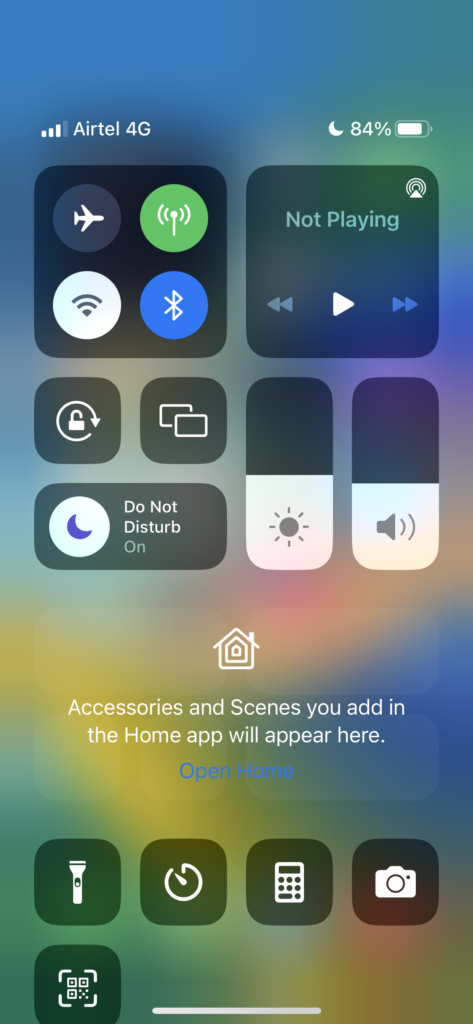
3. Toque no botão Não perturbe”.
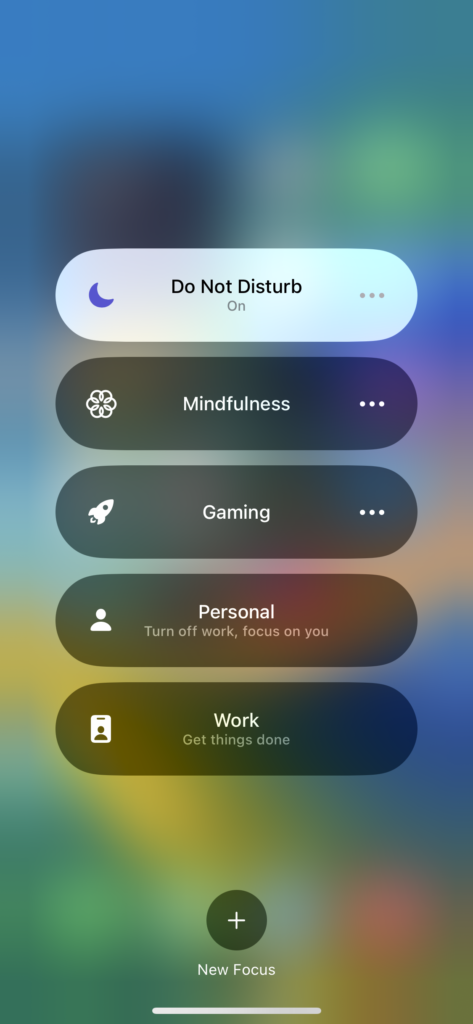
4. O DND está desativado no seu iPhone.
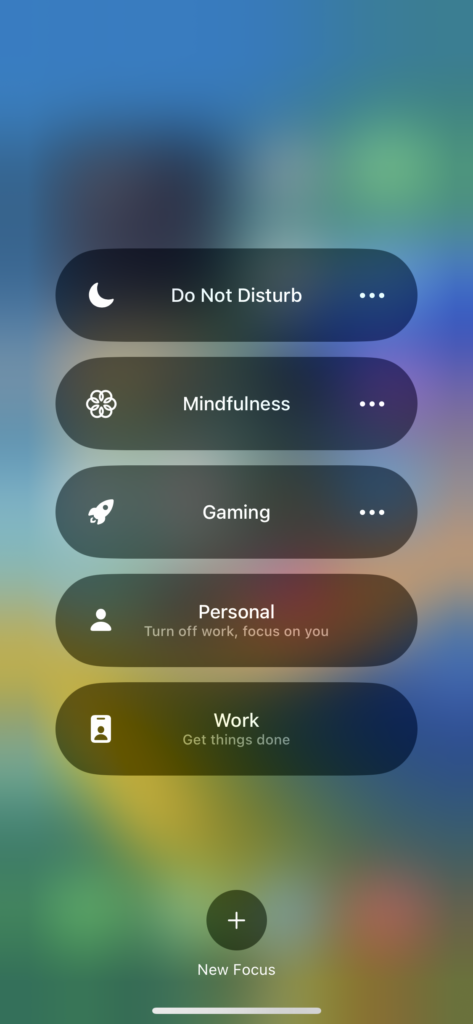
Você pode acessar o botão DND no Centro de controle a qualquer momento. Encontre o Focus no aplicativo Configurações e acesse as opções avançadas.
Inspecione as configurações do Focus
Inspecione as opções avançadas do Focus ou DND porque você pode ter ativado ou desativado uma função. Revise as configurações e descubra o que deu errado da última vez.
1. Abra o aplicativo Configurações.
2. Toque em “Foco” no aplicativo.
3. Escolha o DND personalizado ou predefinido para ver mais opções.
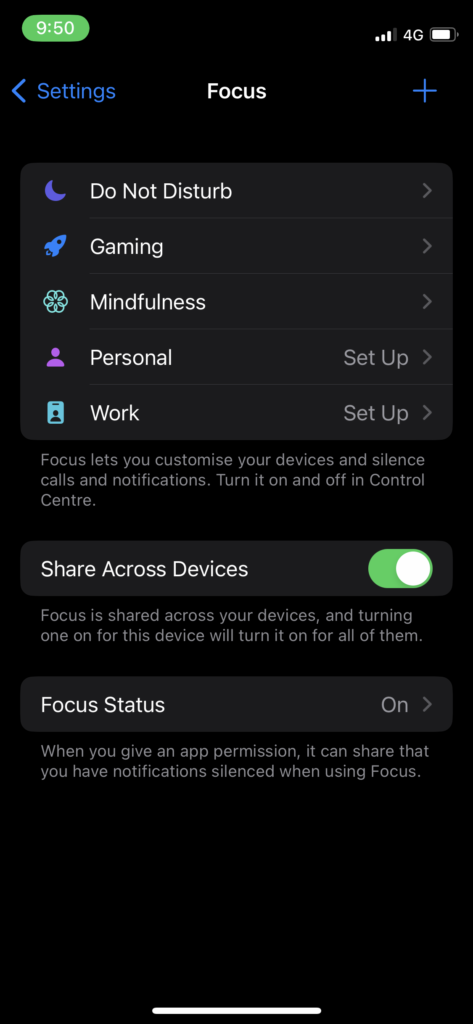
4. Revise as configurações.
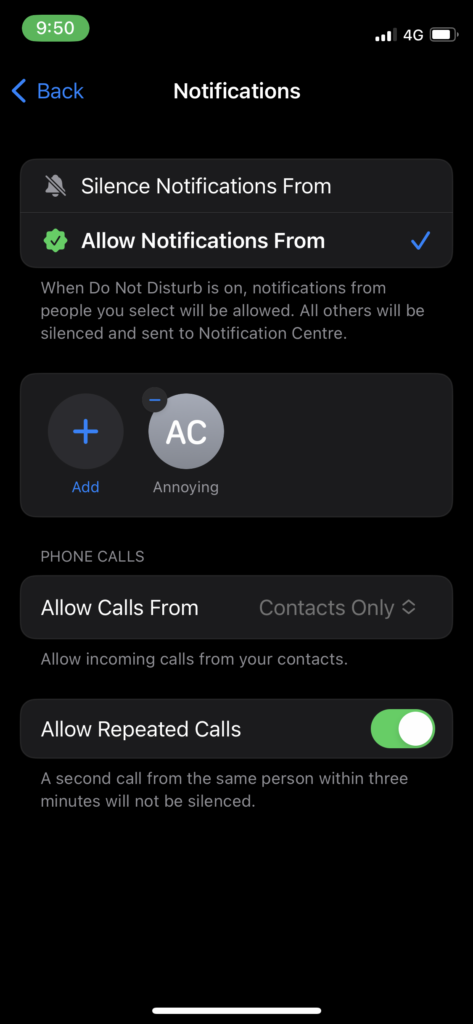
Não se apresse para inspecionar todas as opções avançadas em busca de erros. Ou você pode seguir o próximo tutorial e excluir a causa raiz.
Excluir foco e recomeçar
Sei que inspecionar as configurações de foco leva tempo e compreensão dos recursos. Os usuários podem excluir o Não perturbe personalizado do iPhone. Claro, você pode configurar um novo mais tarde.
1. Abra o aplicativo Configurações.
2. Toque em “Foco” no aplicativo.
3. Selecione o Focus personalizado.
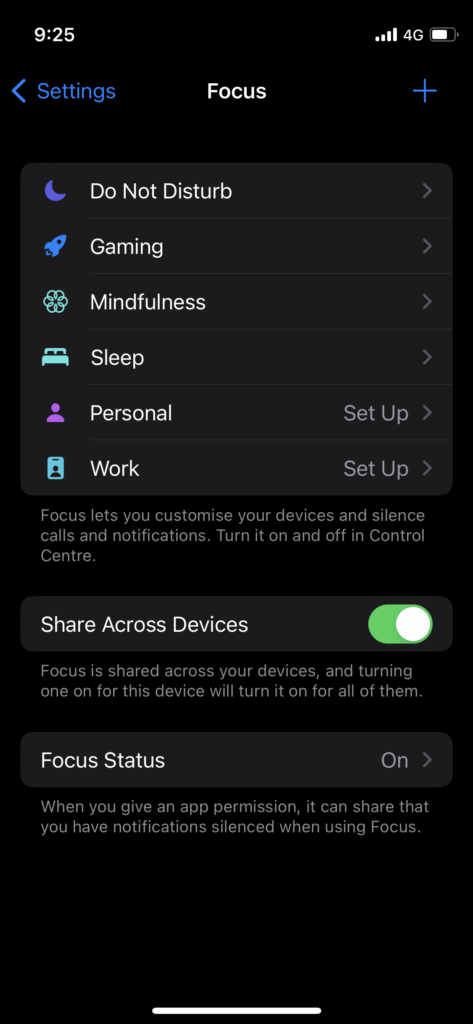
4. Deslize para baixo e toque no botão”Excluir foco”.
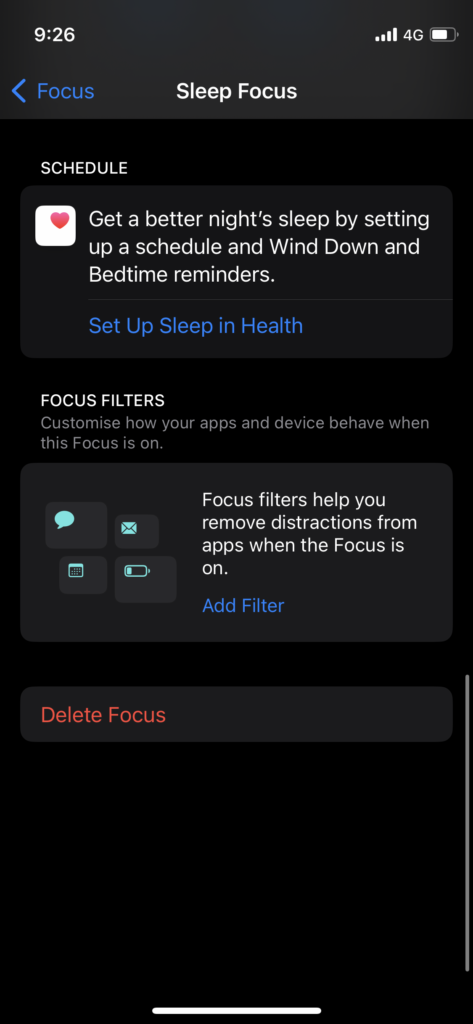
5. Toque no botão”Excluir foco”.
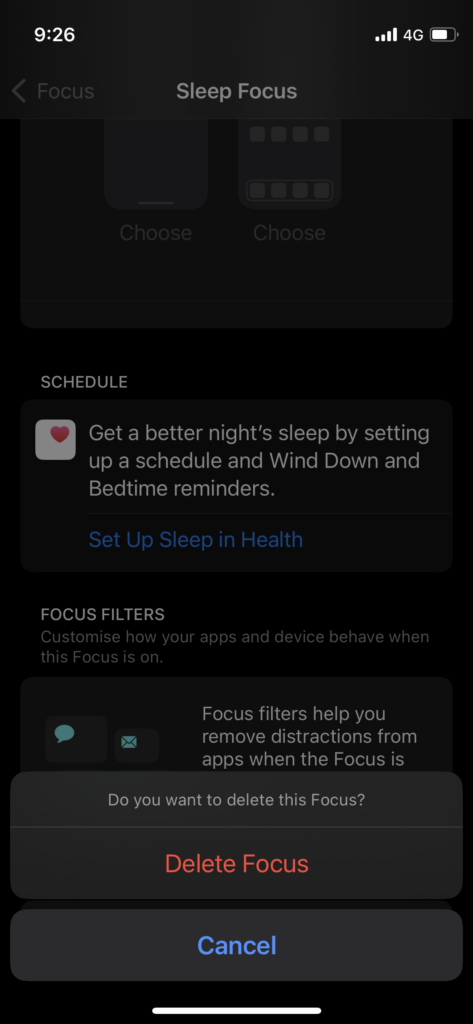
Volte e crie um novo Focus tendo em mente seus requisitos. Eu recomendo que os leitores usem o iPhone por um dia sem o DND. Liste os requisitos e crie um novo.
Desligar o tempo de inatividade
O tempo de inatividade é um recurso avançado para profissionais e estudantes. O software iOS ignora as chamadas telefônicas e aplicativos que usam os serviços. Deixe-me mostrar como desligar o DT e remover as restrições da imagem.
1. Toque no aplicativo Configurações.
2. Deslize para baixo.
3. Toque na opção “Tempo da tela”.
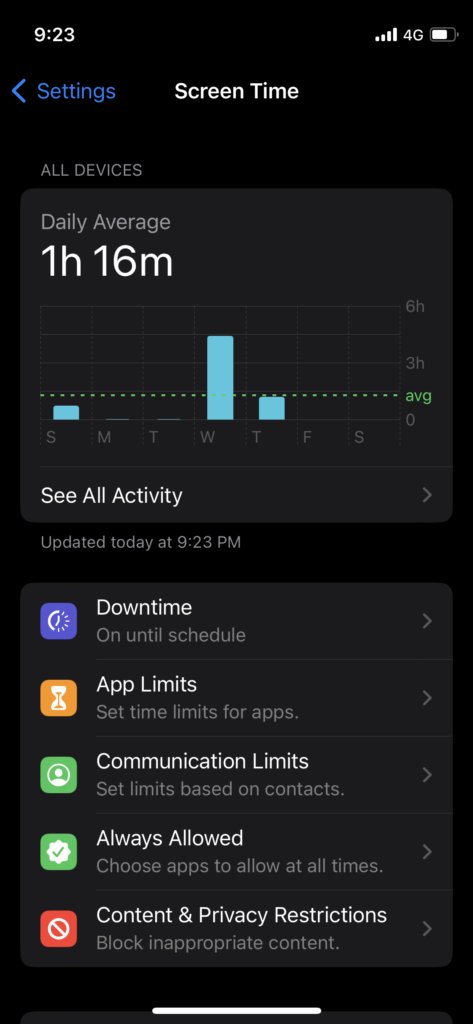
4. Toque em “Tempo de inatividade” nas opções.
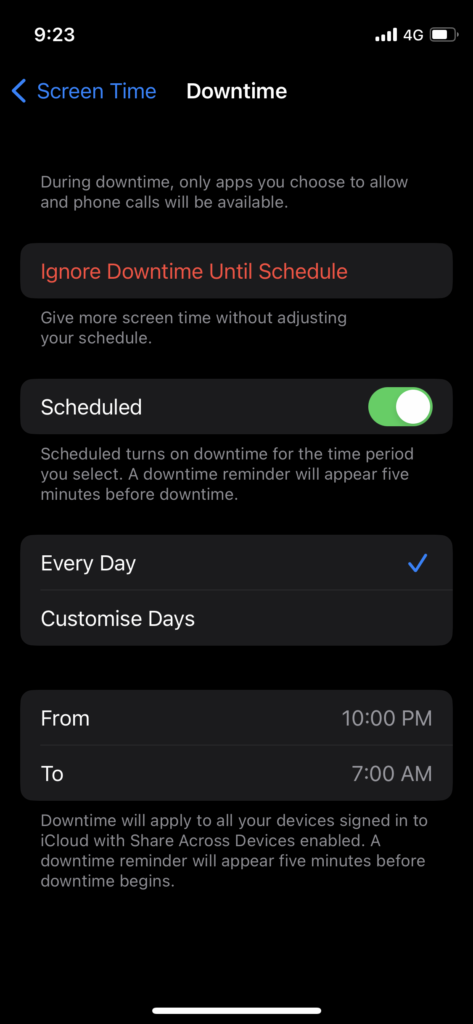
5. Toque no botão”Desligar o tempo de inatividade”.
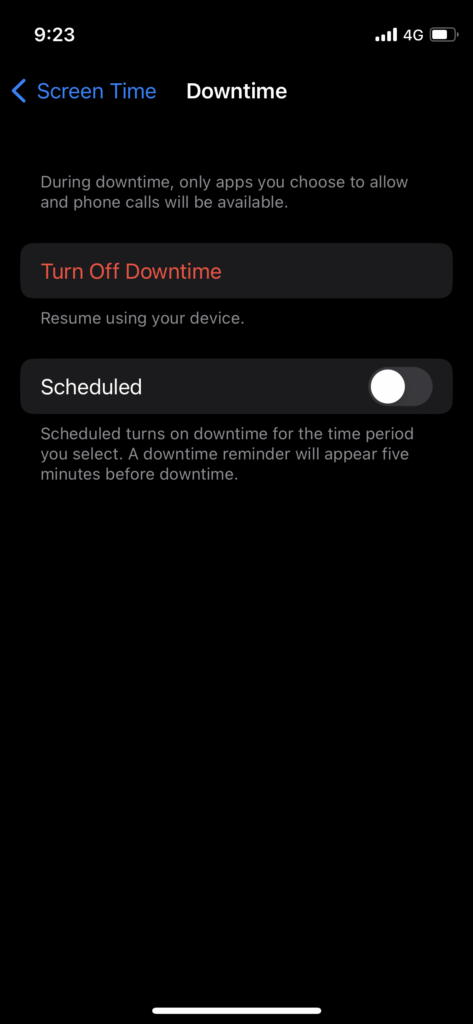
6. O “Ativar tempo de inatividade até amanhã” aparece na tela.
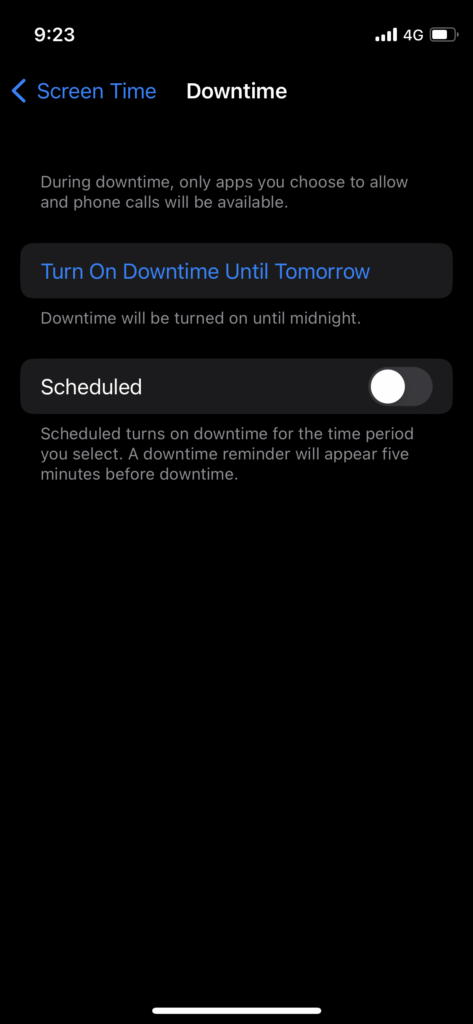
Marque a página antes de esquecer como ativar/desativar o tempo de inatividade.
Desativar o tempo de tela permanentemente
Você pode inspecionar as configurações de tempo de tela no iPhone ou iPad. No entanto, você pode desativar o ST permanentemente e nunca se preocupar com erros. Deixe-me guiá-lo pelas opções de ST.
1. Toque no aplicativo Configurações.
2. Escolha a opção “Tempo de tela”.
3. Deslize para baixo.
4. Toque na opção “Desativar tempo de tela”.
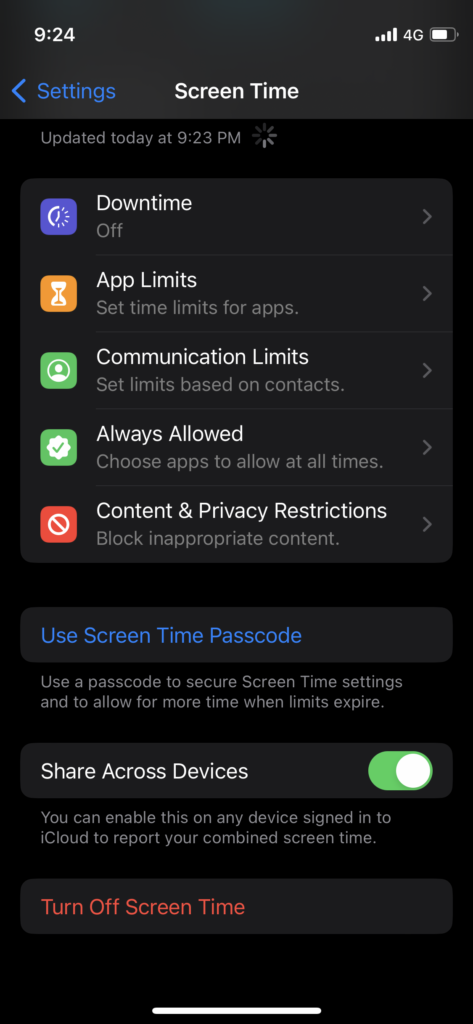
5. Toque no botão Turn-Off Screen Time”.
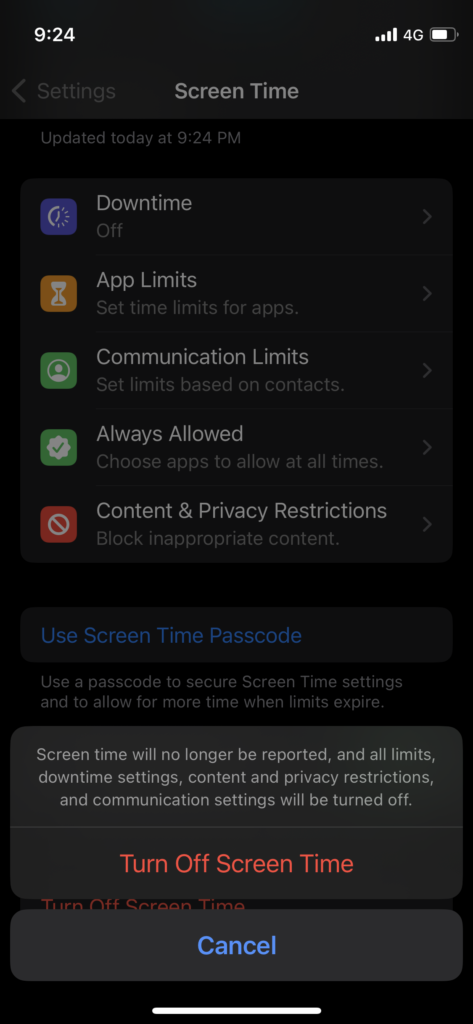
6. O iPhone não executará o recurso Screen Time até que você o habilite.
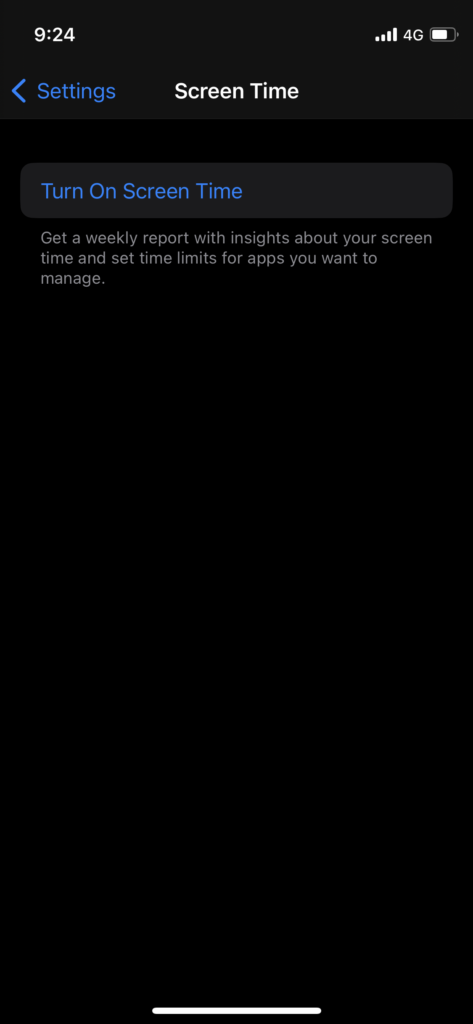
Você pode voltar e ativar o recurso ST a qualquer momento.
Atualizar a versão do iOS
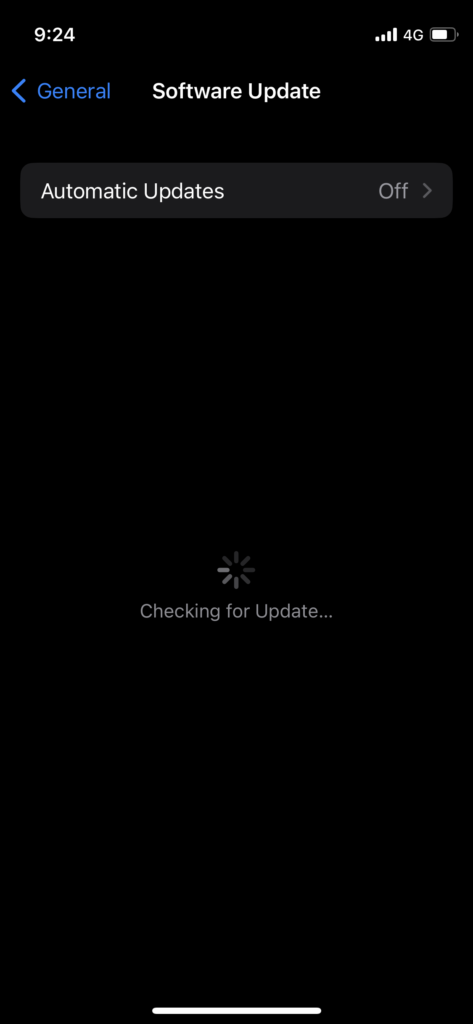
O iPhone 14, 14 Plus, 14 Pro e Pro Max executa o iOS 15 por padrão. Você não tem a opção de fazer o downgrade do software para uma versão anterior do iOS. Os desenvolvedores da Apple lançam novas atualizações de software. Chegou a hora de atualizar a versão do iOS. Siga algumas regras antes de atualizar o software.
a. Abra as notas do patch e leia-as.
b. Os especialistas instalam a versão mais recente do iOS e publicam as avaliações. Leia as análises escritas e em vídeo.
Siga algumas páginas do Reddit para obter uma resposta da comunidade.
Reinstale o software iOS
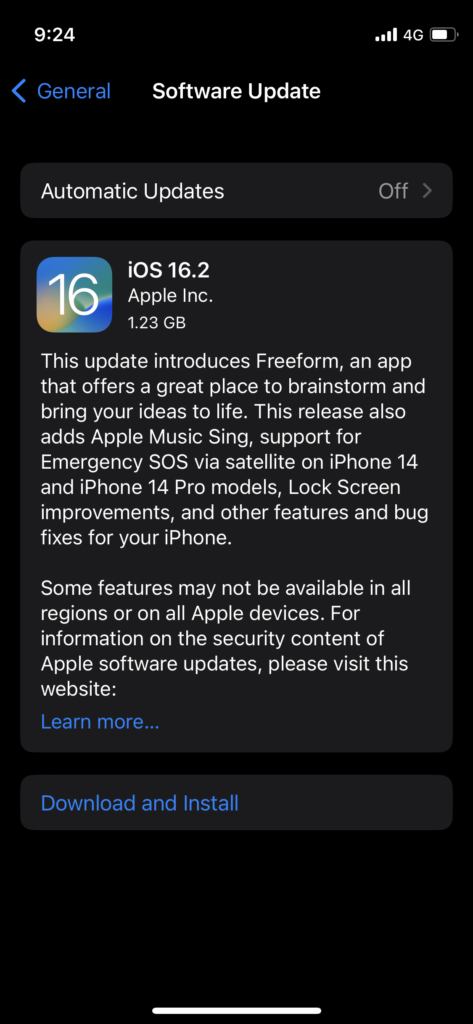
Muitos ataques de malware aconteceram em dispositivos iOS em o passado. Reinstalei o software iOS no iPhone e removi o malware. Use o iTunes e o iCloud para fazer backup do dispositivo. Reinstale o iOS 15 no iPhone 14, 14 Plus, 14 Pro e 14 Pro Max. Traga o cabo original da Apple e use o iTunes para o processo.
Resumo
Corrigir iPhone 14, 14 Plus, 14 Pro e 14 Pro Max”não perturbe”continua aparecendo e não desliga. Entre em contato com a equipe de suporte ao cliente da Apple para obter mais assistência. Redefina as configurações do iPhone se acreditar que uma configuração incorreta está causando o problema. Deixe-nos saber como você resolveu o problema na seção de comentários.